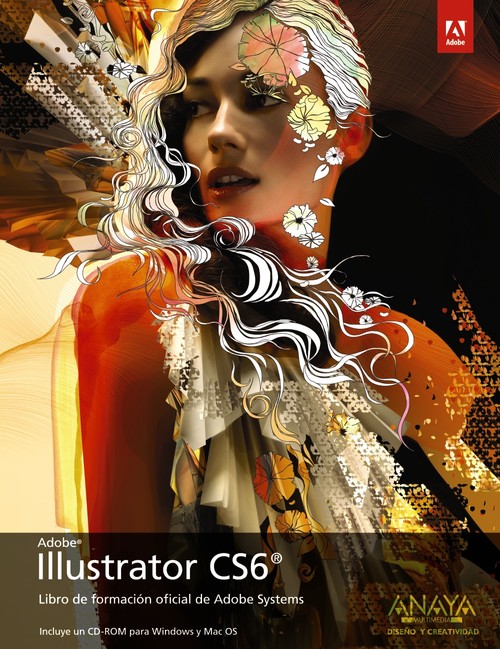
Illustrator es la aplicación de dibujo vectorial de Adobe, una herramienta esencial para dibujantes y diseñadores. Con este libro oficial aprenderá a crear ilustraciones para logotipos, posters y dibujos en perspectiva. Podrá a sacar el máximo partido a todas las herramientas del programa y convertir sus ilustraciones en espectaculares dibujos creativos. Este libro es la forma más completa de aprender Adobe Illustrator CS6. La colección de Diseño y creatividad incluye todos los programas de la suite CS6 y ofrece lo que nadie más puede hacer: contenidos creados por los propios expertos de Adobe, los mismos que han desarrollado los programas. Esto otorga un valor añadido a la serie y la aconseja para cualquier tipo de curso. Consiga ilustraciones originales. Dibuje escenas en perspectiva con una apariencia de profundidad auténtica. Obtenga las formas más complejas con la herramienta Creador de formas. Todo se encuentra en las 15 lecciones de este libro; más numerosos trucos y técnicas para incrementar la eficiencia. El CD-ROM contiene el material complementario para desarrollar los ejercicios.INTRODUCCION Sobre este libro Novedades Una interfaz flexible e eficaz Brillo ajustable de la interfaz de usuario Calco de imagen Creación de motivos Sistema de rendimiento Mercury Degradados en trazos Otras mejoras Requisitos previos Instalación de Adobe Illustrator Fuentes utilizadas en el libro Restaurar las preferencias predeterminadas Guardar las preferencias actuales de Illustrator Eliminar las preferencias actuales de Illustrator Restaurar preferencias guardadas después de completar los capítulos Recursos adicionales Certificación de Adobe Buscar actualizaciones UN RECORRIDO RAPIDO POR ADOBE ILLUSTRATOR CS6 Comencemos Trabajar con mesas de trabajo Dibujar formas y líneas Aplicar color Trabajar con la herramienta Creador de formas Trabajar con la herramienta Anchura Crear y editar degradados Añadir imágenes de Adobe Photoshop a Illustrator Usar Calco de imagen Trabajar con el panel Guía de color Crear y aplicar un motivo Trabajar con texto Trabajar con modos de dibujo Trabajar con pinceles Usar el panel Apariencia y efectos de apariencia Trabajar con trazos Alinear contenido Trabajar con perspectiva Trabajar con símbolos 1. FAMILIARIZARSE CON EL ESPACIO DE TRABAJO Comencemos Comprender el espacio de trabajo Ajustar el brillo de la interfaz de usuario Trabajar con el panel de herramientas El panel Control Trabajar con paneles Restablecer y guardar el espacio de trabajo Utilizar los menús de un panel Cambiar la visualización de los gráficos Usar los comandos de visualización Usar la herramienta Zoom Desplazarse por un documento Visualizar material gráfico Desplazarse entre múltiples mesas de trabajo Usar el panel Navegador Trabajar con reglas Organizar varios documentos Grupos de documentos Buscar recursos para usar Illustrator 2. SELECCIONAR Y ALINEAR Comencemos Seleccionar objetos Usar la herramienta Selección Usar la herramienta Selección directa Crear selecciones con un marco Crear selecciones con la herramienta Varita mágica Seleccionar objetos similares Alinear objetos Alinear objetos entre si Alinear a un objeto clave Alinear puntos Distribuir objetos Alinear a la mesa de trabajo Trabajar con grupos Agrupar elementos Trabajar en modo de aislamiento Añadir a un grupo Organización de objetos Organizar objetos Seleccionar objetos detrás Ocultar objetos Aplicar técnicas de selección 3. CREAR Y EDITAR FORMAS Comencemos Crear un nuevo documento Trabajar con formas básicas Comprender los modos de dibujo Crear rectángulos Crear rectángulos redondeados Crear elipses Crear polígonos Modo Dibujar detrás Crear estrellas Cambiar la anchura y la alineación de los trazos Trabajar con segmentos de línea Unir trazados Utilizar la herramienta Anchura Contornear trazos Combinar y editar formas Trabajar con la herramienta Creador de formas Trabajar con efectos Buscatrazos Trabajar con modos de forma Dibujar en el interior Editar contenido dibujado en el interior Utilizar la herramienta Borrador Utilizar Calco de imagen para crear formas Retocar ilustraciones calcadas 4. TRANSFORMAR OBJETOS Comencemos Trabajar con mesas de trabajo Añadir mesas de trabajo al documento Editar mesas de trabajo Renombrar mesas de trabajo Reordenar mesas de trabajo Transformar contenido&nbs